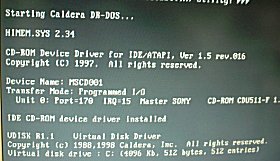
OSはDR-DOSです。
表示中のCD-ROMドライブは使用しているデスクトップ機のものです。
なお、TP600E/Xではこの画面でデバイスドライバが見つからない
というメッセージが出てプログラムが起動できませんでした。
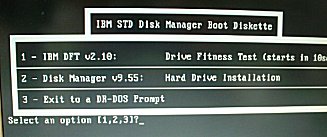
デフォルトは1.Drive Fitness Testになっていますので、2.を選択しないと
自動的にドライブ・フィットネス・テストの方が起動してしまいます。
2.を選択してください。
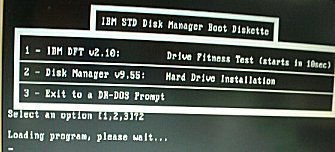
2.を選択した後の画面です。
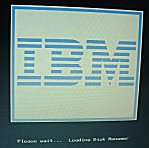
プログラムの立ち上げ中です。

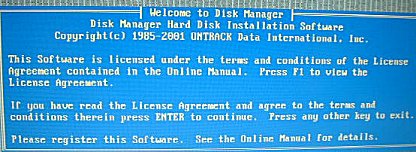
ライセンス許諾のページです。Enterを押すと先に進みます。
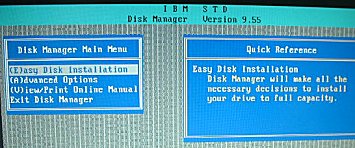
プログラム起動後の最初の画面です。(A)dvances Optionsを選択します。
最初から(E)asy Disk Installationを選択するとどうなるかは
次回以降に持ち越しです。
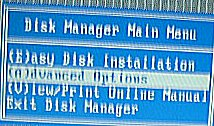
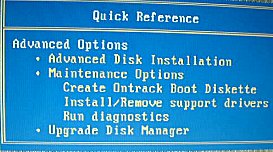

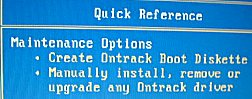
(M)aintenance Optionsを選択します。
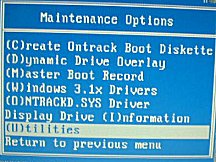
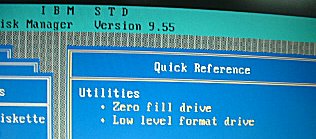
(U)tilitiesを選択します。
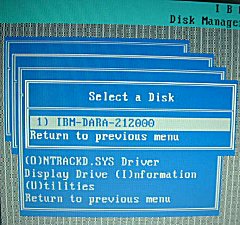
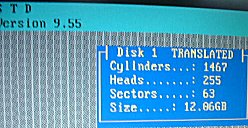
作業をするHDDを選択します。ここでは1台しかありませんが、ご使用のマシンの
環境によっては対象のHDDを選択しないといけません。
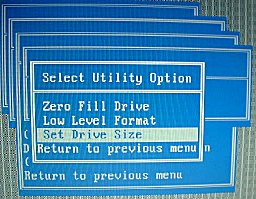
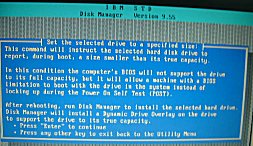
ユーティリティのオプションを指定する画面です。ここでは
"Set Drive Size"を選択します。下は右の画面の拡大です。
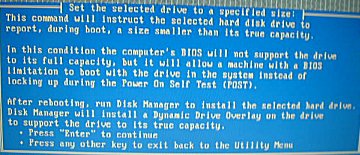
Enter で進みます。
容量選択の画面です。

背景が黒地の部分の数字はデフォルトの数値です。ここに任意の数字を入力します。
11718000=5.99GBの数字を選択して実行したところ、エラーが出て
失敗しました。この後、再起動して参考にしたホームページと同じ
7711200(4GB相当)を入力してやり直しています。
数字を入力して、Enterのようです。
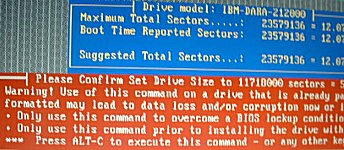

実行前の確認の画面です。
ALT+C(ALTキーを押したままと"C"キーを押す)で実行されます。
(注)
ここの画像の数値 11718000はうまくいかなかったので使わないでください。
結局のところ、ダミーの数字なので、変に色気を出す必要もない、ということで、大人
しく実例がある数字にしておいた方がよいでしょう。この赤い警告は使える数字の場合
でも必ず表示されるようです。
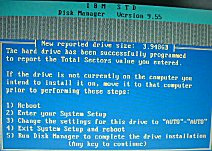
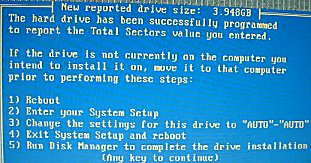
容量変更がうまくいったとの表示が先頭にあります。後はこの後の手順の説明です。
どれかのキーを触ると先に行きます。
画像がありませんが、最後はリセットするならCtrl+Alt+Delを押せ、だったと思います。
後で画像を追加するかもしれません。デスクトップ機の電源を落とします。
HDDをThinkPadに装着します。
ThinkPadの電源を投入します。この時、システムの起動ディスクを最初に
入れてはいけません。Disk Managerが動作していない場合は、容量変更
した数字がそのまま有効になってしまいます。その状態でFDISKを掛けると
下記のように3760MBしか使えなくなってしまいます。
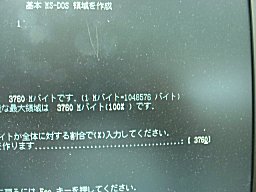
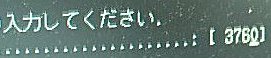
この後はDisk ManagerのディスクをFDDに挿入したまま再起動します。
大容量のHDDを使うためのFORMAT作業を行います。
先頭 DM2000 HDD換装レポート トップページ